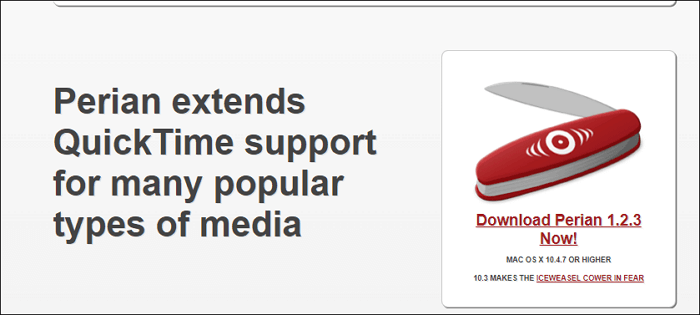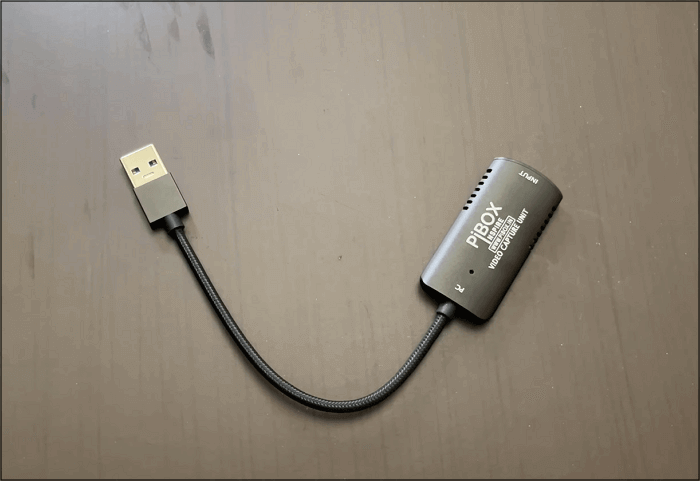- حول
- اكتشف EaseUS
- التقييمات والجوائز
- اتفاقية الترخيص
- سياسة الخصوصية
- خصم طلابي
Page Table of Contents
إذا كنت لاعبًا يحب بث أسلوب اللعب المثالي أو مدرسًا يقدم العديد من محاضرات الفيديو، فربما تعرف OBS Studio. يُستخدم هذا البرنامج المجاني والمفتوح المصدر لتسجيل الفيديو والبث المباشر. يُستخدم البرنامج على نطاق واسع في برامج البث المباشر على Twitch وMixer وYouTube Gaming وFacebook Live.
ومع ذلك، يعد استخدامه معقدًا بعض الشيء بالنسبة للمبتدئين مع واجهة مستخدم معقدة. لحسن الحظ، هناك الكثير من بدائل OBS التي يمكنك الاعتماد عليها. يعرض لك هذا المنشور قائمة بأفضل 10 بدائل مجانية لبرنامج OBS Studio. يمكنك أيضًا التحقق من معيار اختيار بديل OBS المؤهل أولاً.
بديل OBS لنظام التشغيل Windows:
بدائل OBS لنظام التشغيل Mac:
بدائل OBS لنظام التشغيل Linux:
بديل OBS لنظام التشغيل Windows
دعونا نلقي نظرة على بدائل OBS الأكثر موصى بها لمستخدمي Windows الآن.
أعلى 1. EaseUS RecExperts [ساخن]
التوافق: Windows 11/10/8.1/8/7 (32 بت و64 بت) وmacOS 10.13 أو أحدث
من خلال واجهة مستخدم بسيطة وبديهية، يعد EaseUS RecExperts بديلاً مجانيًا وسهل الاستخدام لـ OBS. مثل OBS، يتيح لك هذا البرنامج التقاط شاشتك بمرونة، بما في ذلك ملء الشاشة وجزء من الشاشة وما إلى ذلك. كما أنه مسجل صوت ممتاز يدعم تسجيل الصوت على أجهزة الكمبيوتر أو الميكروفونات بنقرات بسيطة.
أفضل من OBS، يوفر برنامج تسجيل الشاشة هذا أيضًا أداة تشذيب، مما يعني أنه يمكنك بسهولة تعديل ملفاتك المسجلة داخل برنامج تسجيل الشاشة هذا.
الايجابيات:
- السماح بتسجيل الجدول الزمني لبدء/إيقاف الالتقاط في أي وقت
- التقط الشاشة وكاميرا الويب والصوت وحتى اللعب بجودة عالية
- تصدير التسجيلات بأكثر من 10 صيغ
- تقديم أدوات التحرير المضمنة
- التقط أي شيء على شاشتك دون أي تأخير
سلبيات:
- ولا يمكن استخدامه على الهواتف المحمولة حاليًا

أعلى 2. أتومي مقدم العرض النشط 6
التوافق: ويندوز 11/10/8.1، 64 بت
إنه مسجل شاشة واسع النطاق لنظام التشغيل Windows 10 وبرامج إنشاء البرامج التعليمية مثل OBS. تم تصميم البرنامج بشكل أساسي للتعلم الإلكتروني وإنشاء الدورات التدريبية، ولكن يمكن لأي شخص استخدامه لتسجيل الشاشة ولأغراض مماثلة بفضل ميزاته.
بمجرد الانتهاء من التسجيل، يمكنك طمس تسجيلاتك أو تسريعها أو قصها باستخدام الأدوات المدمجة. أخيرًا، يسمح هذا البديل لـ OBS بتصدير الملفات المسجلة بتنسيقات مختلفة، بما في ذلك MP4 وFLAV وMKV وما إلى ذلك.
الايجابيات:
- تسجيل مقاطع فيديو بطول غير محدود
- قم بتحرير مقاطع الفيديو من خلال القص، والتسريع لأعلى/لأسفل، والتمويه، وضبط مستوى الصوت
- إمكانات التعليقات التوضيحية الكاملة تصدير إلى تنسيقات MP4 وFLV وWebM وAVI وWMV وMKV
سلبيات:
- التصدير إلى HTML5 متاح فقط في الإصدار الاحترافي
- قم بتحميل التسجيلات على YouTube أو مواقع استضافة الفيديو الأخرى
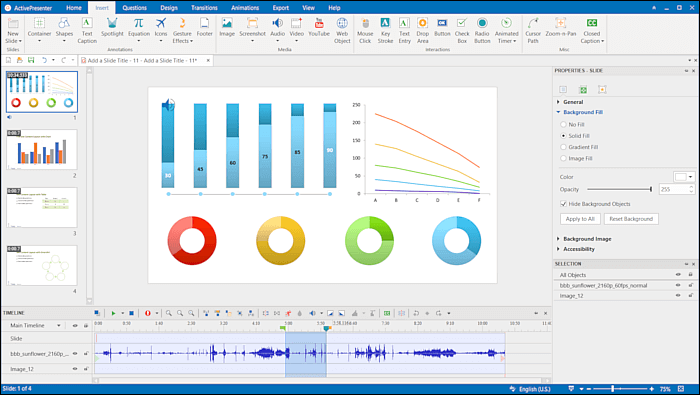
أعلى 3. المذيع Xsplit وGamecaster
التوافق: ويندوز 11/10، 64 بت
يدعم Xsplit برنامجين مختلفين - Broadcaster وGamecaster. أداة البث عبارة عن مسجل بث مباشر يشبه OBS، بحيث يمكنك تخصيص شاشة سطح المكتب لديك باستخدام التراكبات وإضافة مصادر صوت وفيديو مختلفة (بما في ذلك بطاقات الصوت).
وXsplit Gamecaster هو برنامج دفق مثل OBS، والذي يسمح لك ببدء البث المباشر أو التسجيل. يمكنك ضبط كافة إعدادات الترميز الضرورية. تتيح لك الواجهة (شاشة التحكم في البث داخل اللعبة) العمل مباشرة داخل لعبتك المفضلة، حتى تتمكن من بدء البث وإيقافه والتفاعل مع الدردشة.
الايجابيات:
- مئات من السمات القابلة للتخصيص بالكامل للاختيار من بينها
- محرر بديهي قوي وسهل الاستخدام
- اسمح لك برؤية جميع أحداث البث الخاصة بك للمتابعين والمشتركين الجدد
- قم بتخزين كافة السمات الخاصة بك في السحابة
سلبيات:
- وضع علامة مائية على الملفات ذات الدقة العالية
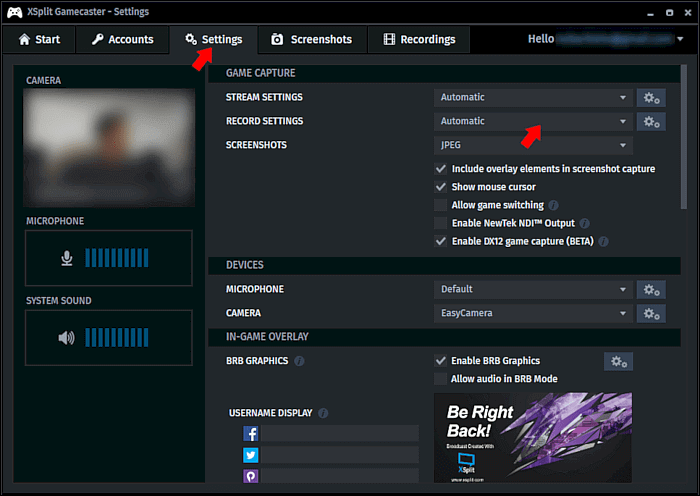
أعلى 4. مسجل شاشة الآيس كريم
التوافق: ويندوز 11/10/8.1/8/7
يساعدك مسجل الشاشة الغني بالميزات هذا البديل لـ OBS Studio على التقاط الفيديو ولقطات الشاشة. يمكنك تسجيل شاشة جهاز الكمبيوتر الخاص بك ، وصوت النظام، والميكروفون. يمكنك أيضًا تراكب كاميرا الويب الخاصة بك على الشاشة أثناء تسجيلها.
هناك ميزة مفيدة لمنشئي المقاطع التعليمية وهي الرسم على الشاشة أثناء التسجيل. يمكنك رسم أشكال أو أسهم مختلفة أو حتى مسح الشكل الذي تم إنشاؤه.
الايجابيات:
- يدعم الإصدار المجاني ميزات جيدة، ولكنه يسجل بمعدل 25 إطارًا في الثانية
- خيارات توضيحية متعددة
- متاح لكل من ويندوز وماك
- تتيح لك ميزة متابعة الماوس التقاط مقطع فيديو صغير الدقة على شاشة كبيرة
سلبيات:
- قم بالتصدير فقط إلى تنسيق WebM أو YouTube في الإصدار المجاني
- لا توجد إمكانيات التحرير
- لا يوجد استخدام تجاري لمقاطع الفيديو في النسخة المجانية
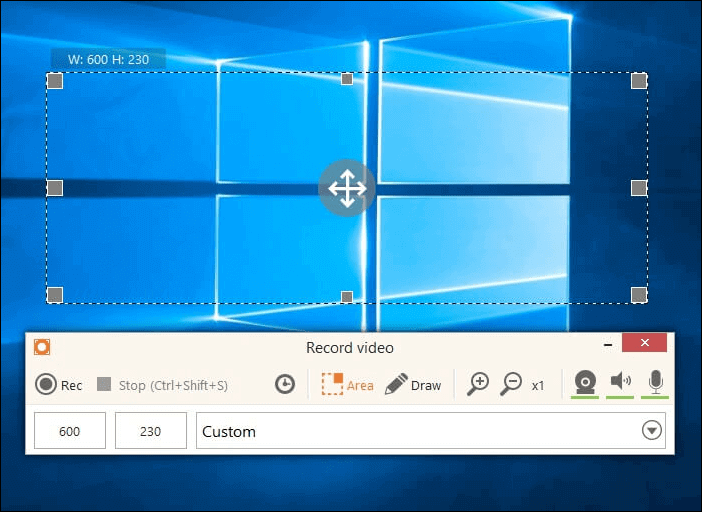
أعلى 5. المنوال
التوافق: ويندوز 10، 64 بت
إنه بديل OBS بسيط وسهل الاستخدام لأجهزة Chromebook وMac. يتيح لك هذا البرنامج اختيار أنماط تسجيل مختلفة اعتمادًا على ما إذا كنت تريد صوتك أو وجهك أو كليهما.
علاوة على ذلك، فإن بديل OBS هذا هو أيضًا برنامج مجاني لتسجيل الفيديو . يمكنك مشاركة مقاطع الفيديو الخاصة بك مباشرة من خلال بوابتهم. فريق الدعم ودود وسريع الاستجابة. هناك إصدار تجريبي من Loom for Teams، ويمكنك جمع الفريق بأكمله معًا والتسجيل والتعاون في مساحة عمل مشتركة.
الايجابيات:
- اسمح لك بحفظ بيانات الفيديو بحجم كبير خارج القرص
- تحتوي لوحة التحكم على الأدوات اللازمة لإدارة مقاطع الفيديو
- لوحة المفاتيح أثناء تسجيل مقاطع الفيديو عملية، ويمكنك استخدام الحروف كاختصارات
سلبيات:
- خيارات تحرير قليلة داخل وحدة تحكم المستخدم
- لا يوجد خيار لحذف مقاطع الفيديو
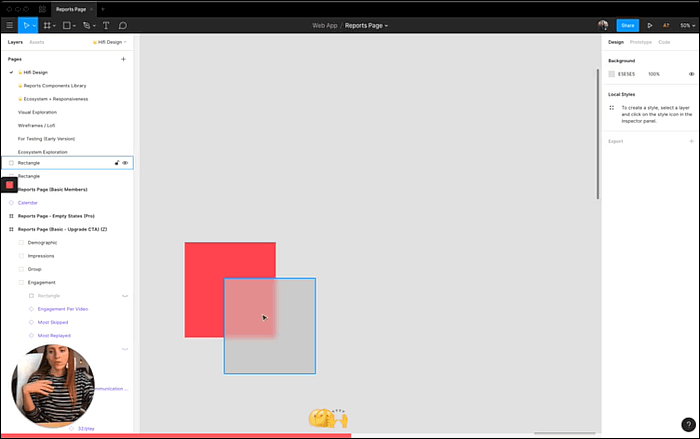
بدائل OBS ماك
فيما يلي بعض بدائل OBS الممكنة لمستخدمي Mac.
أعلى 6. Screencast-O-Matic
التوافق: نظام التشغيل MacOS 10.13 أو الأحدث
بديل آخر لـ OBS لنظام التشغيل Mac هو Screencast-O-Matic. بمساعدتها، يمكنك التقاط أي منطقة من شاشتك مع خيار إضافة السرد من الميكروفون والفيديو من كاميرا الويب الخاصة بك. أثناء التسجيل، يمكنك تحسين الفيديو الخاص بك عن طريق إضافة النصوص والأشكال والصور. علاوة على ذلك، يتيح لك هذا البرنامج أيضًا إنشاء رسوم متحركة ممتعة وانتقالات سلسة بسهولة.
الايجابيات:
- مجاني للاستخدام وسهل الاستخدام
- التحميل بنقرة واحدة على YouTube وGoogle Drive وDropbox
- ميزة تحويل الكلام إلى نص مدمجة
- امتداد Chrome رائع وسهل الاستخدام
سلبيات:
- يتم وضع علامة مائية على مقاطع الفيديو
- تتضمن الإصدارات المميزة المدفوعة فقط أدوات التحرير
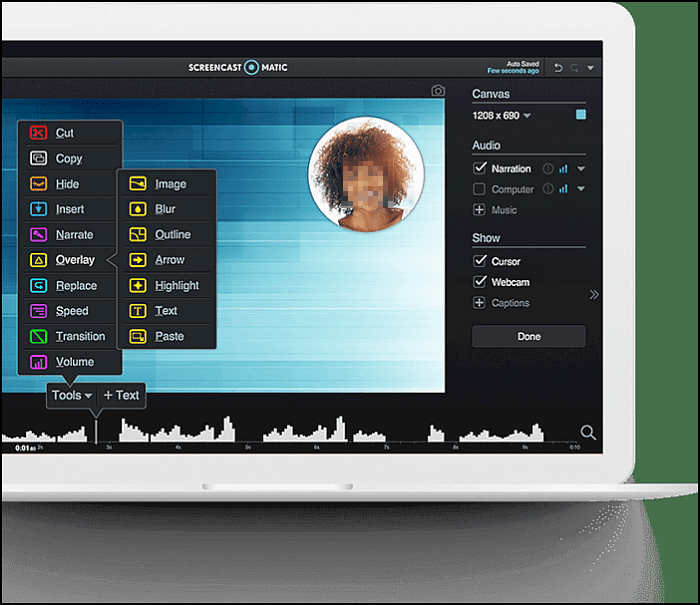
أعلى 7. Streamlabs OBS
التوافق: نظام التشغيل MacOS 10.15 والإصدارات الأحدث
بديل OBS آخر لنظام التشغيل Windows هو Streamlabs OBS. مسجل فيديو مجاني وسريع يمكنه تسجيل الفيديو على جهاز الكمبيوتر للمبتدئين. فهو يحتوي على الكثير من الميزات المتكاملة، بما في ذلك عدد كبير من السمات المجانية.
يمكن للمستخدمين الذين لديهم حسابات في Streamlabs استيراد العديد من الأدوات مباشرة من موقع الشركة على الويب. علاوة على ذلك، يتعرف بديل OBS Studio على الداعمين لك مباشرة عبر البث المباشر باستخدام تنبيهات قابلة للتخصيص بالكامل. وهو يدعم التراكب الديناميكي داخل اللعبة للشاشات الفردية، حتى تتمكن من رؤية الأحداث والدردشة على شاشة واحدة.
الايجابيات:
- مجاني لاستخدام برامج البث
- حفظ الموارد والإعدادات على السحابة
سلبيات
- خيارات تشفير أقل من OBS Studio
- حاليًا في مرحلة تجريبية، لذا قد تواجه بعض المشكلات
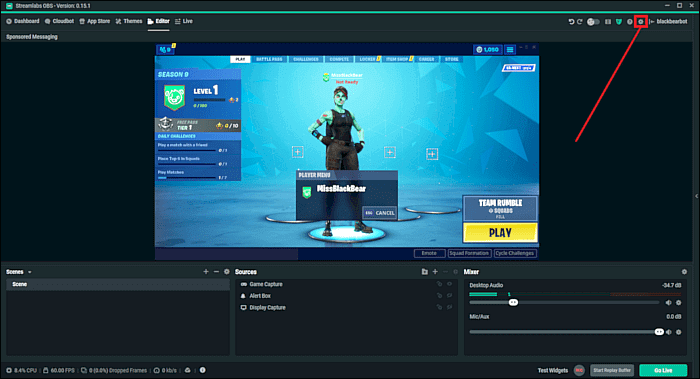
أعلى 8. لايتستريم
التوافق: نظام التشغيل macOS 11.0 أو الأحدث، شريحة Apple M1 أو الأحدث
Lightstream هو استوديو بث بسيط قائم على الويب ومدعوم بالسحابة. إنها نقطة انطلاق جيدة للاعبين الجدد.
باستخدام بديل OBS عبر الإنترنت، يمكنك بث ما تحبه ودعوة الضيوف بسهولة إلى البث الخاص بك. بالإضافة إلى ذلك، يدعم هذا البرنامج العديد من الميزات مثل تكاملات الجهات الخارجية والصور ومقاطع الفيديو وغيرها الكثير.
الايجابيات:
- التحكم الإبداعي الكامل في تدفق المستخدم
- الوصول عن طريق أي متصفح على سطح المكتب أو الكمبيوتر المحمول الحديث
- قم بدعوة الضيوف البعيدين بسهولة إلى ساحة المشاركات الخاصة بك
- التحكم عن بعد في الدفق الخاص بك عن طريق متصفح الهاتف المحمول
سلبيات:
- قام Lightstream بتغيير السياسة ويقدم الآن نسخة تجريبية مجانية لمدة أسبوع
- معظم التدفقات هي 720p
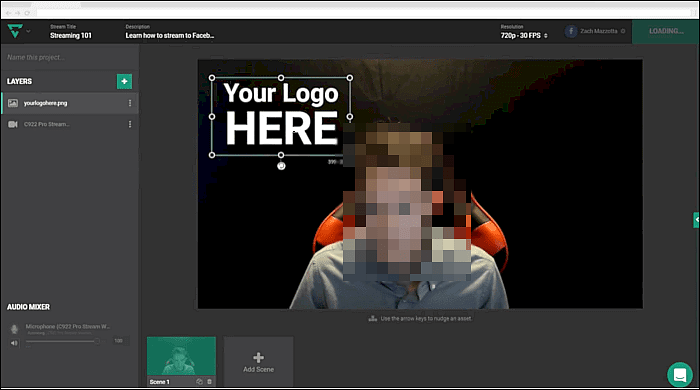
أعلى 9.OBS.Live
التوافق: نظام التشغيل MacOS 11 أو أعلى
قامت Stream Elements بإنشاء وظيفة إضافية لتطبيق OBS. إنه سهل الإعداد ومتعدد الاستخدامات. يتعين عليك تنزيل صفحة الويب الخاصة بـ Streamelements وتثبيتها واستخدامها لإنشاء المشاهد الخاصة بك.
OBS.Live الكثير من المشاهد الجاهزة لك بنقرة زر واحدة. من الناحية العملية، يمكن لـ OBS.Live أن يفعل الشيء نفسه، لكنه يحتوي على عدد أقل من الأخطاء، ولا توجد مشكلة في زمن الاستجابة.
الايجابيات:
- يحتوي على جميع معلومات StreamElements في مكان واحد
- مكتبة التراكبات المجانية والموضوعات الفائقة لألعاب معينة
- لا توجد مشاكل في الكمون/الاتصال
سلبيات:
- في بعض الأحيان قد لا تظهر القطعة
- ليس هناك العديد من ميزات المكافآت المتقدمة مثل Streamlabs OBS
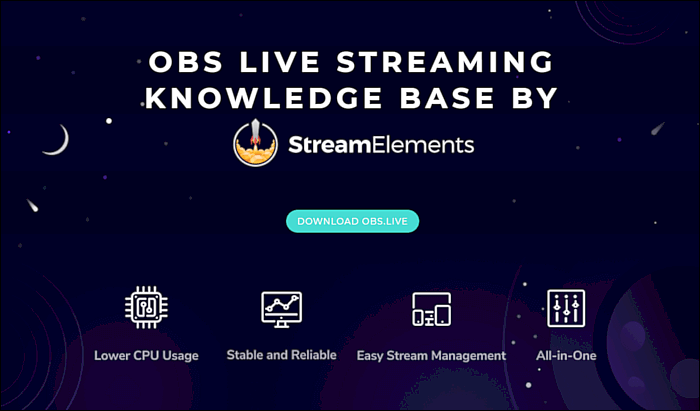
أعلى 10. بريزم لايف ستوديو
التوافق: نظام التشغيل MacOS 12.3 أو أعلى، وApple Silicon فقط
Prism Live Studio هو برنامج مثل OBS. يمكنك استخدامه للبث على العديد من المنصات مثل Youtube وTwitch وPeriscope في وقت واحد. يمكنك أيضًا تسجيل البث المباشر على YouTube بخطوات سهلة.
بالإضافة إلى ذلك، فهو يسمح بإضافة أقنعة الواقع المعزز والتأثيرات الرسومية وملفات الوسائط إلى عمليات البث ومقاطع الفيديو الخاصة بك. يوفر التحديث الأخير v2.1.2 العديد من الميزات سهلة الاستخدام، بما في ذلك الأداء المحسن لـ Beauty Effects وشاشات 4K وغيرها الكثير.
الايجابيات:
- التشغيل على منصات متعددة (Windows/macOS، وiOS/Android)
- ابق على أهبة الاستعداد للكاميرا باستخدام تأثيرات الوجه، المدعومة بتقنية التعرف التلقائي على الوجه
- استمتع بالتواصل في الوقت الحقيقي مع الجمهور
- أضف بعض الموسيقى الخلفية
سلبيات:
- لا توجد إمكانية للبث بمعدل 60 إطارًا في الثانية، نظرًا لأن معظم الألعاب تحتوي على 60 إطارًا في الثانية
- يضع علامات مائية على الفيديو
- التحديث الأخير يعمل بشكل غير مستقر
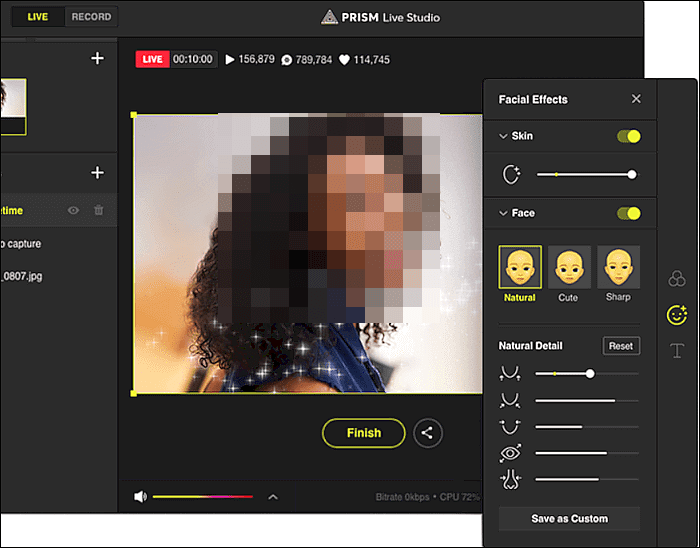
بدائل OBS لنظام التشغيل Linux
نقدم لك هنا بديلين لـ OBS متوافقين مع Linux.
أعلى 11. مشغل الوسائط VLC
التوافق: لينكس
مثل OBS، يعد VLC أيضًا مسجل شاشة مفتوح المصدر ومتعدد المنصات. إنه قادر على تسجيل فيديو من سطح المكتب الخاص بك بنقرات بسيطة. علاوة على ذلك، فهو يسمح للمستخدمين بتخصيص جودة الإخراج والتنسيق ومسار الحفظ كما يحلو لهم.
نظرًا لأنه يُعرف أيضًا باسم مشغل الوسائط المتعددة، يمكنك تشغيل تسجيلاتك بسلاسة. يمكنك أيضًا تغيير إعدادات تشغيل الفيديو إذا كنت تريد ذلك. باختصار، شاشة التسجيل باستخدام VLC بسيطة للغاية. تحقق من مزيد من المعلومات حول هذا الموضوع أدناه.
الايجابيات:
- تسجيل الشاشة بصيغة فيديو
- تشغيل التسجيلات بعد الالتقاط
- إدارة ومشاركة مقاطع الفيديو بسهولة
سلبيات :
- ويقدم ميزات التسجيل الأساسية
- لا يقدم وظيفة تسجيل متعددة
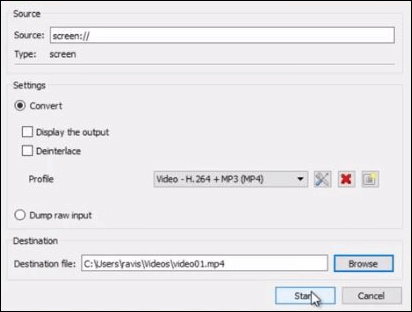
أعلى 12. SimpleScreenRecorder
التوافق: لينكس
كما يشير اسمها، SimpleScreenRecorder هي أداة سهلة الاستخدام لالتقاط الشاشة لمستخدمي Linux. يقوم بتسجيل أي أنشطة تجري على شاشة جهازك. كما أنه يسجل مقاطع فيديو عالية الدقة بنقرات بسيطة.
مثل OBS Studio، يساعدك SimpleScreenRecorder على التقاط مقاطع فيديو البث المباشر أو مقاطع فيديو الألعاب. بعد التسجيل، يمكنك معاينة مقاطع الفيديو الملتقطة أو إيقافها مؤقتًا أو استئنافها أو إدارتها كما تريد. وبعد ذلك، يمكنك حفظها في مجلداتك المحلية.
الايجابيات:
- تقديم واجهة مستخدم سهلة وبديهية
- تخصيص إعدادات تسجيل الشاشة
- معاينة التسجيلات قبل المشاركة
سلبيات :
- وهو غير متوافق مع الإصدارات الأقدم من Windows 10
- وظيفة التسجيل محدودة
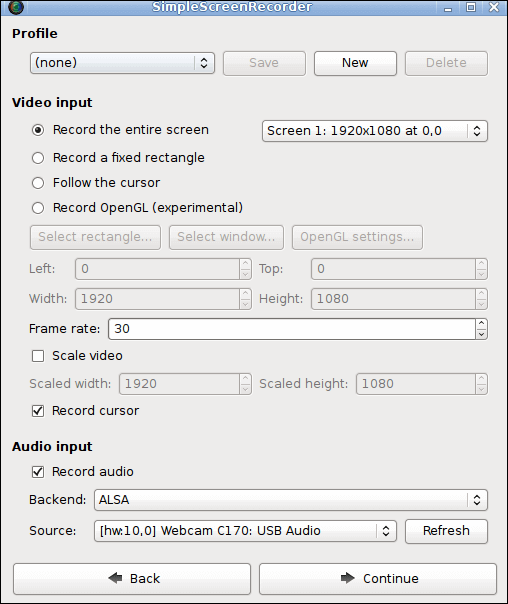
ما يجب مراعاته عند اختيار بديل OBS
فيما يلي بعض ميزات بديل OBS Studio الجيد. تحقق مما إذا كان اختيارك صحيحًا.
- الوظيفة: OBS عبارة عن أداة بث وأداة تسجيل في نفس الوقت. سواء كان ذلك البث المباشر أو تسجيل الشاشة، فإنه ينهي المهمة على أكمل وجه. لذلك، قد تجد برنامجًا يمكنه دفق المحتوى وتسجيله.
- السعر: باعتباره برنامجًا مفتوح المصدر، فإن OBS مجاني تمامًا للاستخدام. يمكن للجميع استخدام جميع وظائفه دون دفع. قد تجد أيضًا أداة مجانية كبديل. على الأقل، ابحث عن المنتج الذي يكون فعالاً من حيث التكلفة.
- خدمة العملاء: أحد عيوب OBS هو عدم وجود خدمة عملاء لحل المشكلات التي تحدث عند استخدامه. لذلك، قد تجد الشركة التي تقدم خدمة العملاء.
- سهولة الاستخدام: يجد بعض المبتدئين صعوبة في استخدام OBS. لذلك، من الأفضل العثور على بديل سهل الاستخدام لـ OBS.
- جودة الإخراج: من الأفضل أن تجد خدمة بث مباشر أو مسجل شاشة يقدم محتوى ثابتًا وعالي الجودة.
خاتمة
يعد OBS Studio تطبيقًا شائعًا بين اللاعبين والمدربين المحترفين ومقدمي البث المباشر عبر الإنترنت. هناك العديد من البرامج البديلة لـ OBS ، ويقدم هذا الدليل بعض النصائح لـ 10 من أنسب البرامج المجانية مثل OBS. بعضها يعمل فقط على نظام التشغيل Windows أو macOS، والبعض الآخر يمكن استخدامه على أجهزة الكمبيوتر الشخصية والأجهزة المحمولة.
من بينها، يعد EaseUS RecExperts أفضل بديل لـ OBS Studio، حيث أنه يسجل ملء الشاشة وكاميرا الويب في نفس الوقت. علاوة على ذلك فهو يدعم العديد من صيغ الفيديو والصوت حتى تتمكن من الحصول على الملفات التي تحتاجها مباشرة دون تحويل.